R ist eine Open-Source-Programmiersprache und kostenlose Softwareumgebung für statistische Berechnungen und grafische Darstellungen, die vom R Core Team und der R Foundation erstellt und unterstützt wird. Die Popularität von R wird von Statistikern und Data-Minern für Entwickler von Statistik- und Datenanalysesoftware weithin genutzt.
Im folgenden Tutorial erfahren Sie, wie Sie R mithilfe des CRAN-Repositorys installieren und Pakete sowohl aus dem CRAN-Repository als auch aus PPA von R installieren cran2deb4ubuntu auf Ubuntu 20.04.
Voraussetzungen
- Empfohlenes Betriebssystem: Ubuntu 20.04
- Benutzerkonto: Ein Benutzerkonto mit sudo oderRoot-Zugriff.
Betriebssystem aktualisieren
Aktualisieren Sie Ihr Ubuntu Betriebssystem, um sicherzustellen, dass alle vorhandenen Pakete auf dem neuesten Stand sind:
sudo apt update && sudo apt upgrade -yDas Tutorial verwendet den sudo-Befehl und vorausgesetzt, Sie haben den Sudo-Status .
So überprüfen Sie den Sudo-Status Ihres Kontos:
sudo whoamiBeispielausgabe, die den Sudo-Status zeigt:
[joshua@ubuntu ~]$ sudo whoami
rootUm ein vorhandenes oder neues Sudo-Konto einzurichten, besuchen Sie unser Tutorial zum So fügen Sie einen Benutzer zu Sudoers auf Ubuntu hinzu .
So verwenden Sie das Root-Konto verwenden Sie den folgenden Befehl mit dem Root-Passwort, um sich anzumelden.
suInstallieren Sie Abhängigkeiten für R
Öffnen Sie zuerst Ihr Terminal (STRG+ALT+T) und installieren Sie die folgenden Abhängigkeiten.
sudo apt install dirmngr gnupg apt-transport-https ca-certificates software-properties-commonGeben Sie "Y" ein , und drücken Sie dann die "ENTER-TASTE" um fortzufahren und die Installation abzuschließen.
R GPG-Schlüssel und CRAN-Repository importieren
Standardmäßig ist R in den Repositories von Ubuntu 20.04 vorhanden. Allerdings ist es sehr veraltet. Es wird dringend empfohlen, R vom CRAN aus zu installieren Repository.
Importieren Sie zuerst den GPG-Schlüssel, der erforderlich ist, um die Authentizität des R-Pakets zu überprüfen.
sudo apt-key adv --keyserver keyserver.ubuntu.com --recv-keys E298A3A825C0D65DFD57CBB651716619E084DAB9Beispiel für erfolgreichen Import:
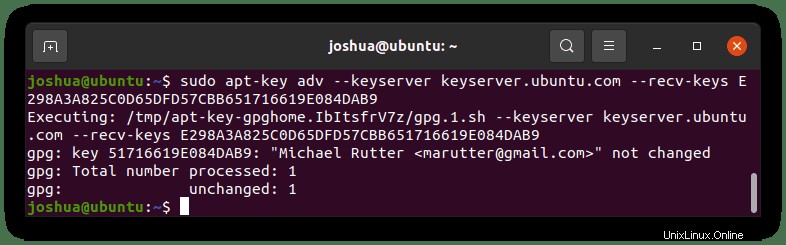
Importieren Sie als Nächstes das CRAN-Repository.
sudo add-apt-repository 'deb https://cloud.r-project.org/bin/linux/ubuntu focal-cran40/'Aktualisieren Sie nach dem Import Ihre APT-Repository-Liste.
sudo apt updateInstallieren Sie die Programmiersprache R
Wenn die Abhängigkeiten und das neu hinzugefügte CRAN-Repository installiert sind, können Sie die R-Sprache installieren, indem Sie den folgenden Befehl in Ihrem Terminal ausführen.
sudo apt install r-base r-base-devBeispielausgabe:
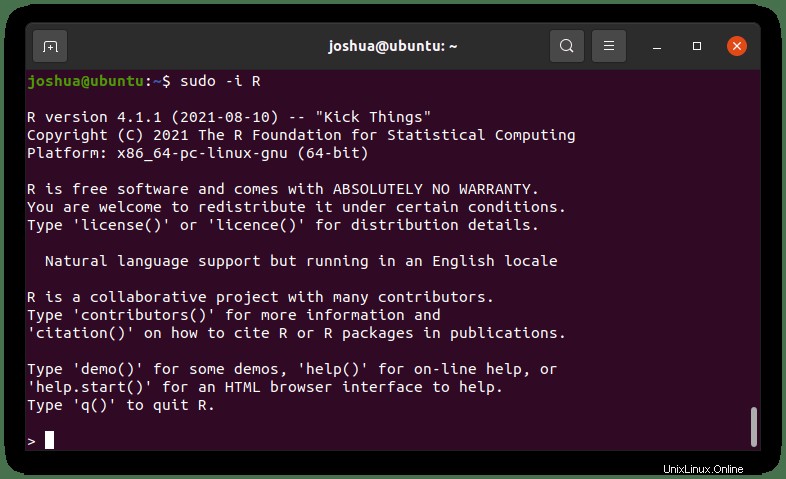
Überprüfen Sie nach Abschluss der Installation, ob sie erfolgreich war, indem Sie die Build-Version überprüfen.
R --versionBeispielausgabe:
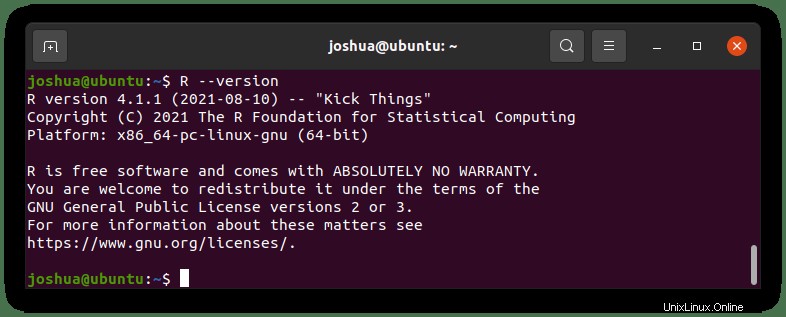
So installieren Sie R-Pakete von CRAN
Nachdem R auf Ihrem System installiert ist, können Sie jetzt die R-Terminalinstanz starten.
Verwenden Sie in Ihrem Terminal den folgenden Befehl.
sudo -i RBeispiel für R-Terminal:
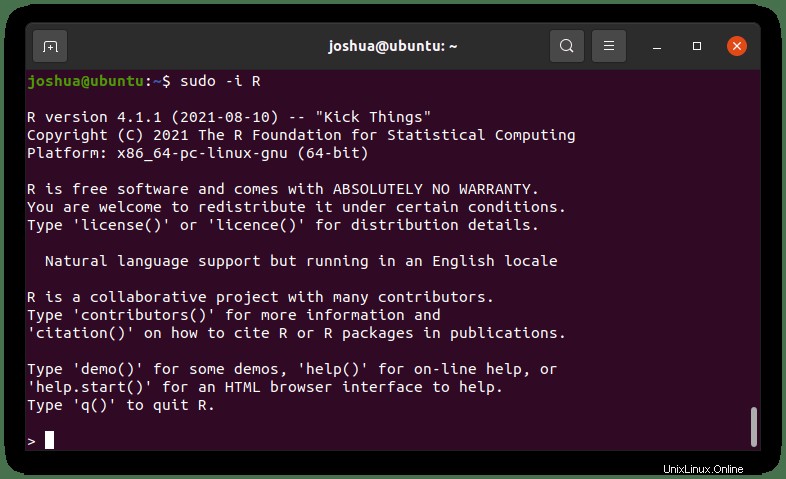
R hat eine ziemlich umfangreiche Auswahl an Paketen, die Sie installieren können. Für das Tutorial das „txtplot“ Paket gibt ASCII-Diagramme mit “Liniendiagramm, Streudiagramm, Balken zurück Diagramme und Dichtediagramm.” Dies wird mithilfe von install.packages(”) installiert Befehl in der Terminal-Shell von R.
install.packages('txtplot')Beispielausgabe:
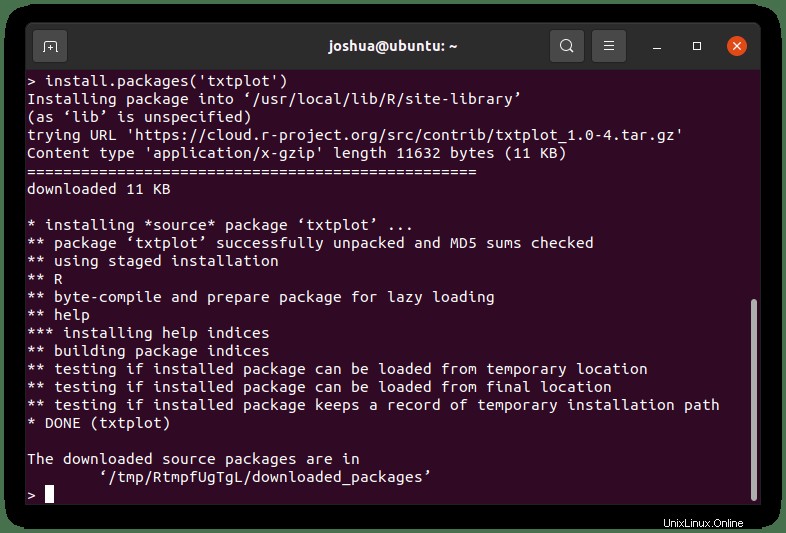
Mit „Textplot“ Jetzt installiert, können Sie einen Test ausführen, indem Sie das Paket im R-Shell-Terminal aktivieren.
library('txtplot')Als nächstes wird ein Beispiel gezeigt, indem die Beispieldaten verwendet werden, die vom „datasets“-Paket von R bereitgestellt werden, das die Geschwindigkeit von Autos und die Entfernung enthält, die zum Anhalten erforderlich ist, basierend auf Daten aus den 1920er Jahren:
txtplot(cars[,1], cars[,2], xlab = 'speed', ylab = 'distance')Aus diesem Eingabebefehl erhalten Sie dann einen Plotgraph.
Beispiel:
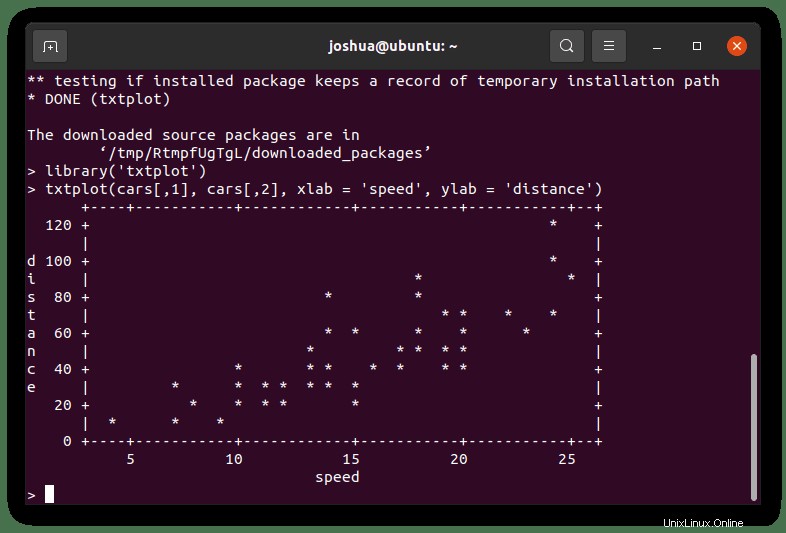
Außerdem können Sie den folgenden Befehl verwenden, um Hilfe zu den installierten Paketen zu erhalten.
help(package name)Ersetzen Sie „Paketname“ mit installiertem Paket. Im Fall des Tutorials war dies „txtplot“.
Beispiel:
help(txtplot)Um ein Paket zu entfernen, oder „txtplot“ Verwenden Sie den folgenden Befehl zum Entfernen im R-Shell-Terminal.
remove.packages('txtplot')Verwenden Sie zum Verlassen der R-Shell-Terminalschnittstelle „q()“ Befehl.
q()Sie sehen die folgende Eingabeaufforderung:
Save workspace image? [y/n/c]: Wählen Sie Ihre Option zum Beenden aus, indem Sie y, n, eingeben oder c und drücken Sie die "ENTER-TASTE" .
So installieren Sie R-Pakete von cran2deb4ubuntu
Optional können Sie das folgende PPA cran2deb4ubuntu installieren, ein PPA für R-Pakete aus CRAN’s Task Views, das für R 4.0 (und nachfolgende Versionen) erstellt wurde. Beachten Sie, dass dieses PPA nur für LTS-Versionen wie 18.04, 20.04 und das kommende 22.04 LTS funktioniert, aber mit der neuesten R-Version erstellt wurde.
Installieren Sie zuerst das PPA mit dem folgenden Befehl.
sudo add-apt-repository ppa:c2d4u.team/c2d4u4.0+ -yAktualisieren Sie nach der Installation die APT-Repository-Liste.
sudo apt updateBeachten Sie, dass möglicherweise aktualisierte Pakete angezeigt werden. Führen Sie gegebenenfalls ein Upgrade durch.
sudo apt upgradeAnstatt die R-Pakete zu kompilieren, kann dies dem Entwickler gefallen, und Sie können sie als Debian-Pakete aus dem PPA installieren. Sie verlassen sich jedoch darauf, dass das PPA gepflegt und sicher aufbewahrt wird.
Insgesamt ist das PPA des „cran2deb4ubuntu Build Team“-Teams sehr bekannt und vertrauenswürdig.